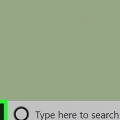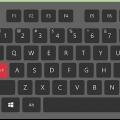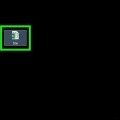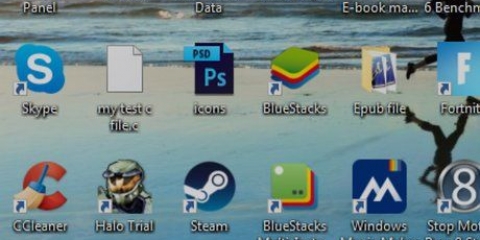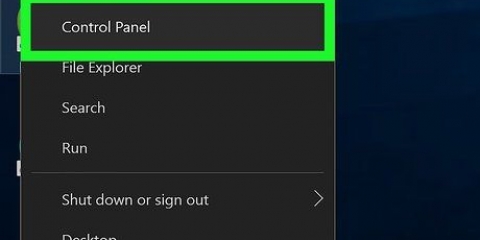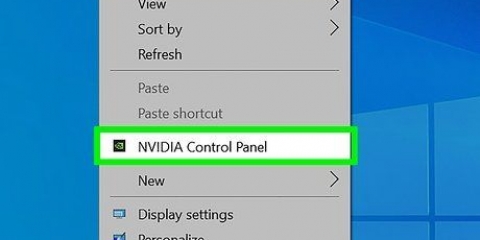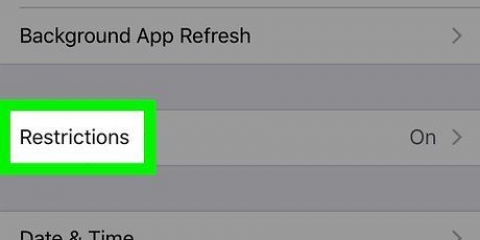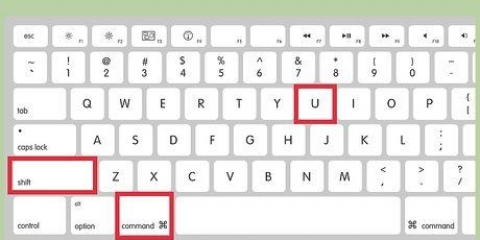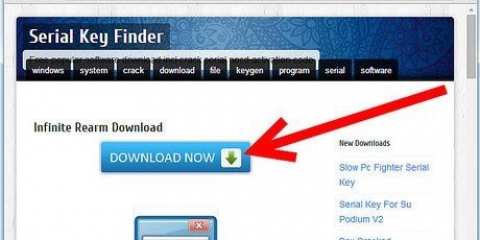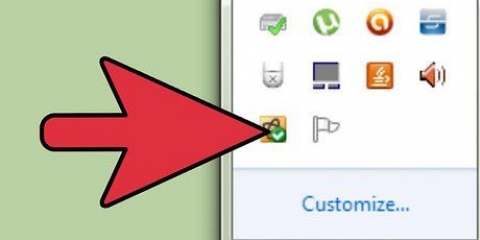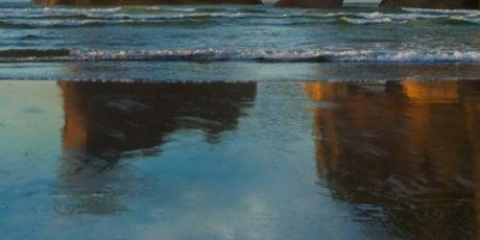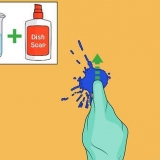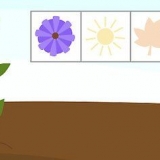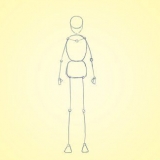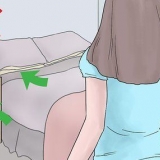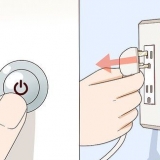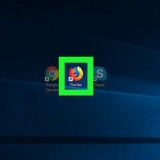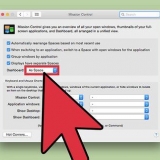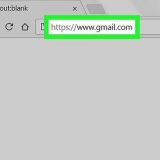Vous pouvez également savoir de quel lecteur il s`agit en déconnectant le lecteur puis à nouveau "disque de liste" taper. Le disque qui a maintenant disparu est le disque que vous recherchez. Si vous ne voyez pas votre lecteur, tapez "liste de volume". Dans ce cas, vous pouvez suivre les étapes suivantes, mais n`importe où "disque" indiquez que vous le remplacez par "le volume".

Tapez la commande exactement comme elle est écrite. "lecture seulement" est un mot. Si cela ne fonctionne pas, vous pouvez utiliser la méthode ci-dessous.





Ouvrir le nouveau dossier StorageDevicePolicieset clic droit dans l`espace vide. Sélectionner "Nouvelle", puis Valeur DWORD (32 bits). Nommez le nouveau fichier Protection en écriture. Double-cliquez sur le fichier pour l`ouvrir et le placer 0 Sur le terrain "où le". appuyer sur OK. Vous devez tout taper exactement comme il est dit ici, y compris les lettres majuscules et minuscules, sinon cela ne fonctionnera pas.


S`il y a des fichiers sur votre disque, vous feriez mieux d`essayer l`une des autres méthodes avant de le faire. 3. Formater un lecteur sur un ordinateur Windows. Ouvert "Mon ordinateur" et connectez votre lecteur à l`ordinateur. Lorsque l`icône de la carte ou du disque apparaît, faites un clic droit dessus et sélectionnez "Format". cliquer sur "d`accord" et attendez la fin du formatage. Cela ne prend que quelques minutes. Il peut y avoir une liste d`options parmi lesquelles choisir, sous "Système de fichiers". Dans la plupart des cas, il est préférable de choisir FAT32, cette option est probablement déjà sélectionnée. Si l`option n`apparaît pas, réessayez à partir d`un compte administrateur, ou passez à la dernière étape de cette section pour une autre méthode. "Mac OS étendu (journalisé)" est l`option normale si vous n`utilisez le lecteur que sur Mac. Choisir "Mac OS étendu (journalisé, crypté) si vous souhaitez protéger le lecteur avec un mot de passe. "MS-DOS (FAT)" recommandé si vous souhaitez utiliser le lecteur sur les ordinateurs Windows et Apple. "ex-graisse" est une option similaire pour les clés USB. 



3. Modifier les paramètres. Trouvez votre nom d`utilisateur dans la liste. Cliquez à côté de votre nom ci-dessous "Juridiction" au "Lecture seulement" et le changer en "Lire et écrire". Les erreurs de protection en écriture se produisent souvent lorsque la clé USB a une défaillance mécanique. Si tel est le cas, vous devrez dans la plupart des cas acheter un nouveau lecteur. Si le bouton de protection en écriture s`est cassé sur une carte mémoire, vous pouvez utiliser un petit morceau de ruban adhésif pour réutiliser la carte. Couvrez le trou où se trouvait le bouton avec un petit carré de ruban adhésif. Faites attention à ne pas couvrir les contacts et assurez-vous que le ruban est complètement plat.
Désactiver la protection en écriture d'une clé usb
Teneur
- Pas
- Méthode 1 sur 7 : Protéger une carte mémoire ou une clé USB contre l`écriture
- Méthode 2 sur 7 : Utilisation de Diskpart (Windows)
- Méthode 3 sur 7 : Modifier le registre (Windows)
- Méthode 4 sur 7: Réparer les autorisations de disque (Mac)
- Méthode 5 sur 7 : formater des cartes mémoire ou des clés USB
- Méthode 6 sur 7 : annuler la protection en écriture d`un fichier (Windows)
- Méthode 7 sur 7 : annuler la protection en écriture d`un fichier (Mac)
- Des astuces
La protection en écriture garantit que le contenu d`un disque ou d`une carte SD ne peut pas être écrasé ou modifié. Cela vous empêche effectivement d`utiliser le lecteur ou la carte du tout. Il existe plusieurs façons de désactiver la protection en écriture, allant de l`actionnement d`un commutateur physique à la recherche des paramètres avancés de votre ordinateur. Mais s`il y a quelque chose qui ne va pas avec le lecteur, vous devrez peut-être reformater.
Pas
Méthode 1 sur 7 : Protéger une carte mémoire ou une clé USB contre l`écriture
1. Cherchez un interrupteur sur le côté. La plupart des cartes mémoire et certains lecteurs ont un petit interrupteur sur le côté. Si vous pouvez trouver l`interrupteur, allumez-le "ouvrir". C`est la position sur le devant de la carte. Attention à ne pas faire glisser à nouveau le commutateur lorsque vous insérez la carte dans votre ordinateur. Si votre carte ou votre disque n`a pas de commutateur, vous pouvez passer à l`étape suivante.
- Si vous utilisez un adaptateur de carte, il peut y avoir un deuxième interrupteur sur l`adaptateur lui-même.
- Sur certains ordinateurs portables Apple, le commutateur glisse lors de l`insertion de la carte. Essayez ensuite de mettre l`interrupteur au milieu des deux positions puis insérez délicatement la carte dans la fente. N`essayez ceci que si les deux autres positions ne fonctionnent pas.

2. Modifier les autorisations. Certains disques vous permettent d`ajuster les autorisations de partage même avec la protection en écriture activée. Sur un ordinateur Windows, faites un clic droit sur l`icône du lecteur, sélectionnez caractéristiques → Sécurité → Noms de groupes ou d`utilisateurs. Cochez la case à côté de "Gestion complète" et cliquez sur OK.
Maintenant, si un message d`erreur apparaît indiquant qu`il existe une protection en écriture sur le déposer, pas le disque ou la carte mémoire, allez à la section sur la protection en écriture des fichiers.

3. Essayez un autre adaptateur de carte mémoire. Si vous utilisez le mauvais type d`adaptateur, par exemple un adaptateur SDHC pour une carte SD ou une carte microSD, dans certains cas, vous ne pourrez que lire la carte et non la modifier. Vérifiez les spécifications de l`adaptateur et le texte sur votre carte mémoire, et essayez de trouver un adaptateur qui convient à votre type de carte spécifique.
La fente pour carte mémoire sur les ordinateurs ne fonctionne pas toujours correctement. Essayez un lecteur de carte que vous pouvez brancher sur un port USB pour voir si cela résout le problème.
4. Utiliser une méthode plus avancée. Si les méthodes ci-dessus ne fonctionnent pas ou si vous ne trouvez pas de nouvel adaptateur, essayez l`une des méthodes les plus avancées ci-dessous.Pour Windows : accédez à "Utilisation de Diskpart" et ensuite à "Personnaliser le registre". Pour Apple : rendez-vous sur "Restauration des autorisations de disque". Continuer à "Formatage de cartes mémoire ou de clés USB" sur n`importe quel système d`exploitation, mais seulement si vous n`avez plus besoin des données sur le lecteur.
Méthode 2 sur 7 : Utilisation de Diskpart (Windows)

1. taper "cmd" dans le menu Démarrer. Pour ouvrir une fenêtre d`invite de commande dans Windows, ouvrez le menu Démarrer et tapez cmd dans la zone de texte. Appuyez sur Entrée, une fenêtre d`invite de commande s`ouvre maintenant.
- La fenêtre d`invite de commande n`utilise pas votre curseur. Vous pouvez taper et "effacer" et utilisez les touches fléchées pour revenir en arrière si vous avez fait une erreur.

2. taper "partie disque" dans la nouvelle fenêtre. Dans la fenêtre d`invite de commande, tapez partie disque et appuyez sur Entrée. Vous permet d`accéder à l`utilitaire diskpart à partir de la fenêtre d`invite de commande.

3. taper "disque de liste". taper disque de liste et appuyez sur Entrée. Maintenant, une liste de tous les lecteurs connectés à votre ordinateur apparaîtra, y compris votre clé USB ou votre carte mémoire. Si vous ne savez pas quel disque est celui avec la protection en écriture, allez d`abord à "Cet ordinateur" et vérifiez quelle lettre de lecteur appartient au lecteur.

4. Sélectionnez votre lecteur. Une fois que vous savez de quel lecteur il s`agit, tapez sélectionnez le disque X, en remplaçant X par le numéro du disque (par exemple, tapez sélectionnez le disque 2 si le numéro 2 est le disque avec protection en écriture).

5. taper "attributs disque clair en lecture seule" et appuyez sur entrée. La commande attributs disque clair en lecture seule supprime la protection en écriture s`il y a.

6. Quitter l`utilitaire de disque. taper sortir et appuyez sur Entrée pour quitter l`utilitaire dik.
Méthode 3 sur 7 : Modifier le registre (Windows)
1. Comprendre les risques. Le système d`exploitation Windows utilise un "S`inscrire" contenant beaucoup d`informations importantes. Si quelque chose est mal défini ici, il se peut que tous les disques aient une protection en écriture à cause de cela. Vous pouvez trouver le problème et éventuellement le résoudre en suivant les étapes ci-dessous, mais ne change jamais d`autres paramètres dans le registre, car dans le pire des cas le système d`exploitation est inutilisable.
- Sauvegardez le registre avant de le modifier.

2. Ouvrez l`utilitaire de l`éditeur de registre. Vous ouvrez ce programme en regedit en tapant dans la zone de texte du menu Démarrer. Les utilisateurs de Windows 8 peuvent regedit taper lorsqu`ils voient l`écran d`accueil. Appuyez sur Entrée pour rechercher et cliquez "Éditeur de registre" dans la liste des résultats de recherche.
Si vous ne le trouvez pas, recherchez erreur de registre ou erreurs de registre.

3. Aller à HKEY_LOCAL_MACHINE. Cette carte se trouve dans la rubrique ordinateur dans l`Éditeur du Registre, dans la colonne de gauche. Cliquez sur la flèche à côté de HKEY_LOCAL_MACHINE pour ouvrir le dossier.

4. Naviguez jusqu`au bon dossier. Rechercher dans la carte HKEY_LOCAL_MACHINE au dossier SYSTÈME, ouvrez ceci puis ouvrez CurrentControlSet, puisContrôler. Enfin, faites défiler vers le bas jusqu`à ce que vous voyiez la carte StorageDevicePolicies trouve. Si ce dossier n`existe pas, vous pouvez passer à l`étape suivante.

5. Créer le dossier StorageDevicePolicies allumé s`il n`existe pas. Si vous ne trouvez pas le dossier StorageDevicePolicies, vous devrez créer un dossier avec ce nom avant de continuer. Faites un clic droit sur l`espace vide dans le dossier Contrôle. Sélectionner "Nouvelle" puis "clé". Nommez le dossier StorageDevicePolicies pas d`espaces, exactement comme vous le voyez ici.

6. Modifier l`entrée "Protection en écriture" à 0. Double-cliquez sur "Protection en écriture" dans la carte StorageDevicePolicies. Modifiez le nombre dans le champ « Données de la valeur » de 1 méchant 0. appuyer sur OK. Si vous avez le dossier StorageDevicePolicies vous pouvez effectuer les étapes suivantes :

sept. Redémarrez votre ordinateur. Les modifications du registre ne prendront effet qu`après le redémarrage de votre ordinateur. Sauvegardez ce que vous faisiez avant de redémarrer.
Méthode 4 sur 7: Réparer les autorisations de disque (Mac)
1. Ouvrir l`utilitaire de disque. Vous pouvez trouver ce programme ici : Programmes → Utilitaires → Utilitaire de disque. Recherchez-le dans Spotlight si vous ne le trouvez pas.

2. Sélectionnez le disque ou la carte protégé en écriture dans la colonne de gauche. La colonne répertorie votre disque dur, votre lecteur DVD et tous les périphériques montés. Sélectionnez l`appareil avec protection en écriture.

3. Réparer les autorisations de disque. Cliquez sur Réparer les autorisations du disque après avoir sélectionné la bonne carte ou le bon disque. Maintenant, Utilitaire de disque va essayer de corriger les erreurs.
Avec des disques volumineux, la fin du programme peut prendre un certain temps.
Méthode 5 sur 7 : formater des cartes mémoire ou des clés USB
1. Comprenez que cela effacera toutes les données de la carte ou du disque. En utilisant un disque "format" toutes les données seront détruites et le lecteur sera reconfiguré. Au final vous aurez un disque complètement vierge, sans photos ni autres informations. L`avantage est que cela annule également toute protection en écriture.
2. Retirez tous les disques externes et cartes mémoire. Pour éviter de formater les mauvais périphériques, c`est une bonne idée de retirer d`abord tous les lecteurs et cartes. Allez à la méthode ci-dessous qui correspond à votre système d`exploitation. Au moment où vous allez sélectionner votre appareil, veuillez vérifier que vous avez le bon lecteur avant de commencer le formatage.
4. Formater un lecteur sur un ordinateur Apple. Aller à Programmes → Utilitaires → Utilitaire de disque. Connectez le lecteur ou la carte et sélectionnez-le dans la colonne de gauche. Cliquez sur l`onglet "Effacer" en haut et cliquez sur Effacer.... Ici, vous pouvez également ajuster la structure du fichier, si vous le souhaitez :
5. Formater un lecteur sur un Google Chromebook. Ouvrez l`application Fichiers (un dossier bleu) et connectez le lecteur. Faites un clic droit sur le lecteur dans la colonne de gauche et sélectionnez Formater le périphérique. Cliquez sur OK et attendez quelques secondes à quelques minutes pour que le processus se termine.
Cela utilise le système de fichiers FAT32, qui peut être lu par presque tous les appareils. Vous ne pouvez pas modifier ce paramètre sur un Chromebook.
Méthode 6 sur 7 : annuler la protection en écriture d`un fichier (Windows)

1. Connectez-vous en tant qu`administrateur. Si votre ordinateur a plusieurs comptes, assurez-vous que vous êtes connecté en tant qu`administrateur. Les autres utilisateurs ne peuvent pas annuler la protection en écriture.
- Certaines versions de Windows vous permettent d`ajuster la protection en écriture à partir de n`importe quel compte, tant que vous connaissez le mot de passe administrateur.

2. Faites un clic droit sur le fichier et sélectionnez Propriétés. Sélectionner caractéristiques pour ouvrir une fenêtre avec des informations sur ce fichier.

3. Sélectionnez l`onglet Sécurité. Cet onglet est en haut de la fenêtre Propriétés.

4. Modifier les autorisations. Trouvez votre nom de compte dans la liste. Modifiez les autorisations en "Lire et écrire", "Lire et exécuter" ou "Gestion complète". Vous pouvez trouver ces options sous forme de menu déroulant, mais il peut aussi s`agir simplement d`une liste d`options les unes en dessous des autres.
Certaines versions de Windows nécessitent que vous cliquiez d`abord sur le bouton Modifier.
Méthode 7 sur 7 : annuler la protection en écriture d`un fichier (Mac)
1. Cliquez sur le fichier en maintenant la touche Contrôle enfoncée et sélectionnez "Afficher les informations". Cliquez sur le fichier ou le dossier tout en maintenant la touche Contrôle enfoncée et sélectionnez Afficher les informations dans le menu qui s`affiche. Maintenant, une nouvelle fenêtre s`ouvre avec des informations sur le fichier.
2. Recherchez les paramètres d`autorisation. En bas, vous trouverez la section "Partage et autorisations". Cliquez sur la flèche à côté du titre pour développer la section.
Des astuces
Articles sur le sujet "Désactiver la protection en écriture d'une clé usb"
Оцените, пожалуйста статью
Populaire